Guia Simplificado Como Converter DV para WMV no Windows e PC
Os arquivos DV são formatos de transmissão brutos padrão comumente usados em filmadoras. Depois que estreou como um formato de filmadora padrão, a Sony e a Panasonic introduziram um formato mais profissional diferente do formato DV. Embora este arquivo DV seja excelente para edição, reproduzindo-o no Windows, você precisará usar um programa de software para visualizar o vídeo. Então agora, apresentamos abaixo dois conversores que você pode usar para converter DV para WMV e assista sem problemas.
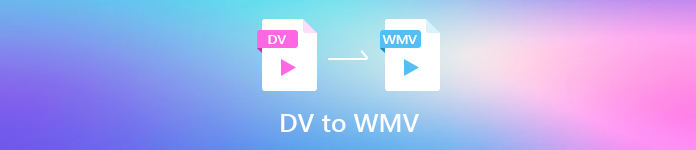
Parte 1. Use o conversor mais incrível para converter DV para WMV
FVC Video Converter Ultimate pode ajudar seu problema na conversão do formato em uma nova versão. Esta ferramenta suporta diferentes variedades de funções além da conversão. Então, se você conseguir este conversor, você deve esperar que você possa fazer mais e não apenas ficar convertendo. Além disso, suponha que você precise de um processo de conversão imediato; esta é a melhor opção de conversor para converter DV para WMV, AVI, MOV, MP4, MKV e mais de 200 formatos de mídia. Quer uma experiência com novos conhecimentos de conversor que fornece saída profissional sem qualquer aborrecimento? Nesse caso, esta demonstração o ajudará a distinguir como converter o arquivo em um novo formato WMV.
Passos sobre como converter DV para WMV com o FVC Video Converter Ultimate:
Passo 1. Baixe o FVC Video Converter Ultimate em sua unidade de desktop, clique no botão de download, siga as etapas de instalação e execute a ferramenta em seguida.
Download grátisPara Windows 7 ou posteriorDownload seguro
Download grátisPara MacOS 10.7 ou posteriorDownload seguro
Passo 2. Depois de configurar tudo, insira o arquivo no conversor clicando Adicionar arquivos, pesquise o arquivo DV, salve em sua área de trabalho na pasta que será exibida e clique em Abrir.
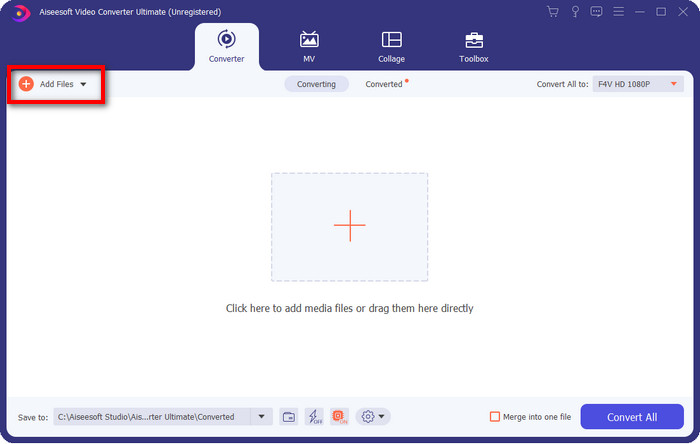
Etapa 3. Altere o formato clicando no suspenso botão na parte superior direita da interface do usuário. Então escolha o WMV formato na lista que irá mostrar, e agora você pode selecionar a qualidade da saída de vídeo.
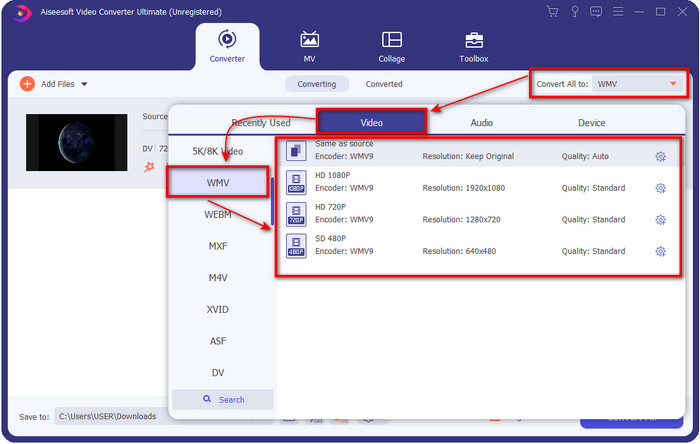
Quer dividir seus vídeos em diferentes segmentos? Em caso afirmativo, pressione o botão da tesoura, clique em Divisão rápida para definir o número de segmentos que você deseja e quanto tempo por segmento, e pressione Dividir continuar. Para salvar a saída de divisão que você fez, clique em Salve .
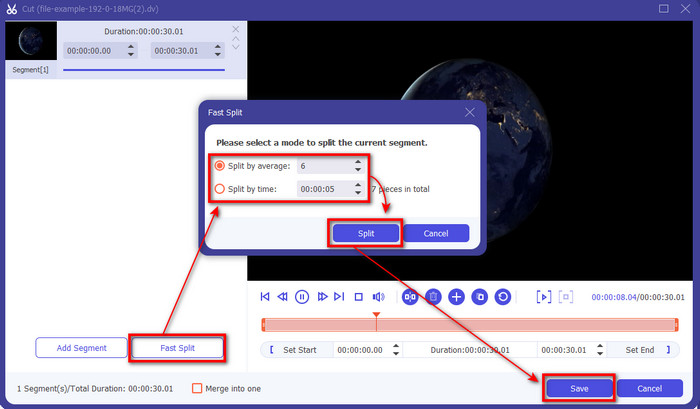
Passo 4. Clique Converter tudo para que o processo de conversão do arquivo DV comece. Após o procedimento, uma nova pasta será exibida em seu display com o novo arquivo WMV.
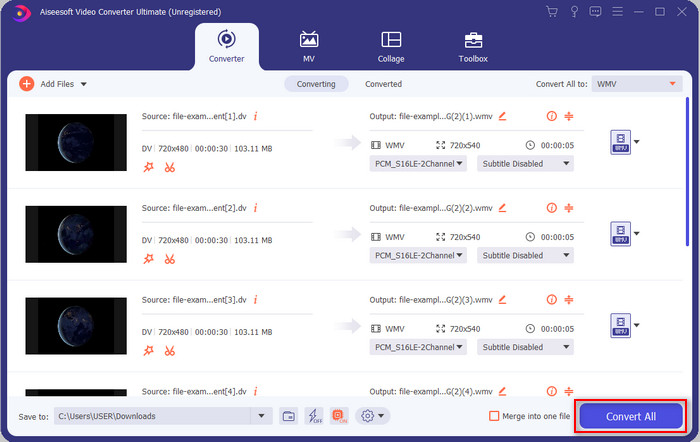
Parte 2. Use o conversor online para converter DV para WMV online
Você está procurando uma solução online para converter DV para WMV, e é sem complicações? Então FVC te cobriu com o FVC Free Video Converter Online. Este conversor da web ajudará na conversão, mas você precisará acessar essa ferramenta no navegador em vez de baixá-la. Além disso, é fácil, gratuito e seguro melhorar sua conversão. Quer saber como usar esta ferramenta web? Então siga os passos abaixo para saber como fazer a conversão online.
Passo 1. Você pode clicar neste ligação para abrir o conversor da web e uma guia será aberta.
Passo 2. Clique Adicionar arquivos para converter no site; uma pasta será exibida diretamente na tela, selecione o arquivo DV e pressione Abrir.
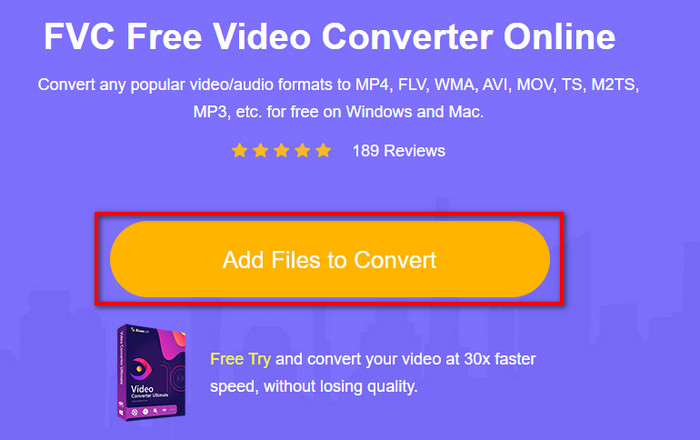
Etapa 3. Após o upload do arquivo, escolha o formato no catálogo apresentado abaixo ou clique em WMV para salvá-lo como formato WMV.
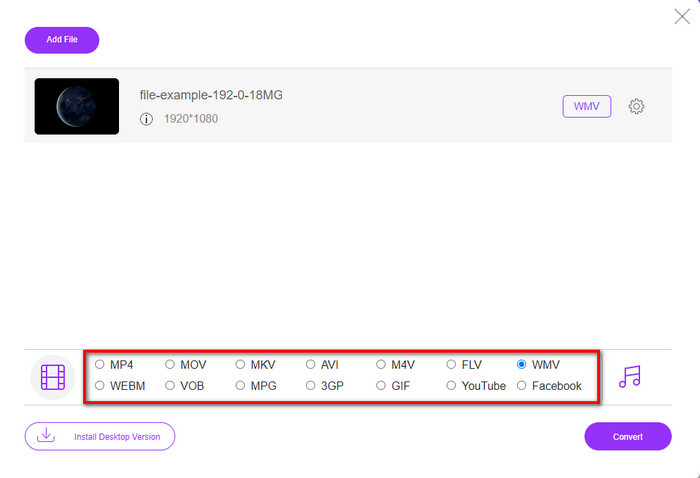
Passo 4. Clicando Converter, o processo de conversão começará. Após o processo, o arquivo será baixado automaticamente em sua unidade de desktop.
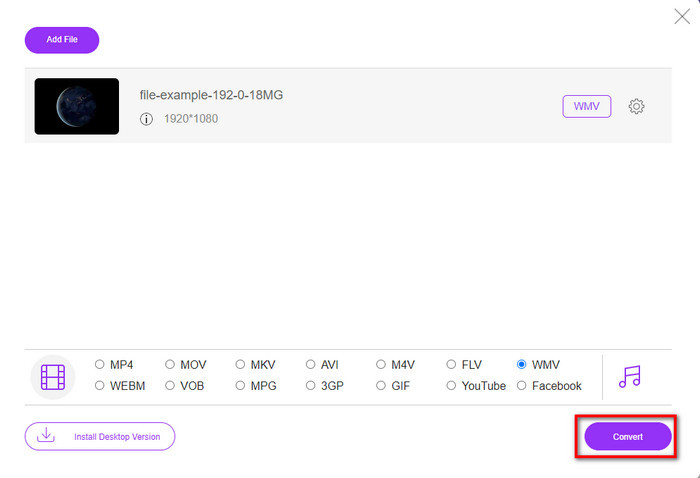
Parte 3. Qual é a diferença entre DV e WMV
A diferença entre DV e WMV é fácil de entender de várias maneiras. Então, se você quiser saber quais são, você deve ler as informações na lista abaixo.
Gravando vídeo em uma filmadora, o DV é a melhor escolha, pois pode armazenar esse tipo de conteúdo. Além disso, esse formato pode conter detalhes essenciais, como metadados, subcódigo, hora e codificação de data. Além disso, este formato utiliza uma compressão intraframe dentro de cada frame e, por isso, é ideal para edição detalhada. Embora o formato seja excelente e armazenado em fitas DV, a compatibilidade que esse formato obtém é baixa e seu tamanho de arquivo é enorme em comparação com o WMV. Por outro lado, WMV é o melhor formato para usar como reprodução de vídeo no Windows. E agora adapta o formato da versão 9 para HD DVD e Blu-ray Disc, agora conhecido como VC-1.
Parte 4. Perguntas frequentes sobre conversão de DV para WMV
Por que não posso usar o software DV no Mac?
O formato DV não é compatível com Mac, especialmente no iMovie e QuickTime Player. Mas você pode converter seu arquivo DV em um formato MOV para fazê-lo funcionar no seu macOS. Se você não sabe como converter DV para MOV, você deve gastar 5 minutos ou menos do seu tempo lendo este artigo para saber como.
Os arquivos DV ainda são o melhor formato para edição?
Os formatos DV são conhecidos por serem um dos melhores contêineres de edição. Porque o DV armazena vídeo de alta qualidade e armazena cada quadro para fins de edição mais acessíveis. Mas hoje, a capacidade desse formato já foi adotada pela maioria dos formatos. Portanto, se você está perguntando se ainda é o ideal, a resposta é não devido à baixa compatibilidade desse formato.
Como diminuir meus arquivos DV?
Se você já sabia, os arquivos DV são enormes porque esse formato é um compressor único. Portanto, é muito comum procurar um compressor para diminuir o tamanho do arquivo para economizar espaço em sua unidade. Tem problemas para escolher e fazer como compactar arquivos DV? Se sim, clique neste link.
Conclusão
Todos os conversores apresentados acima irão ajudá-lo em sua jornada de conversão de DV para o formato WMV. Então agora, vamos terminar nossa jornada porque esta é a última parada, pois já adquirimos conhecimento suficiente sobre como converter seus arquivos DV. Agora, você precisará escolher qual conversor melhor combina com você. A escolha está em suas mãos; seja qual for o conversor que você usar, essas ferramentas FVC certamente garantirão seu sucesso. FVC Free Video Converter Online ou FVC Video Converter Ultimate dois conversores tornarão seu processo de conversão descomplicado.



 Video Converter Ultimate
Video Converter Ultimate Gravador de ecrã
Gravador de ecrã


